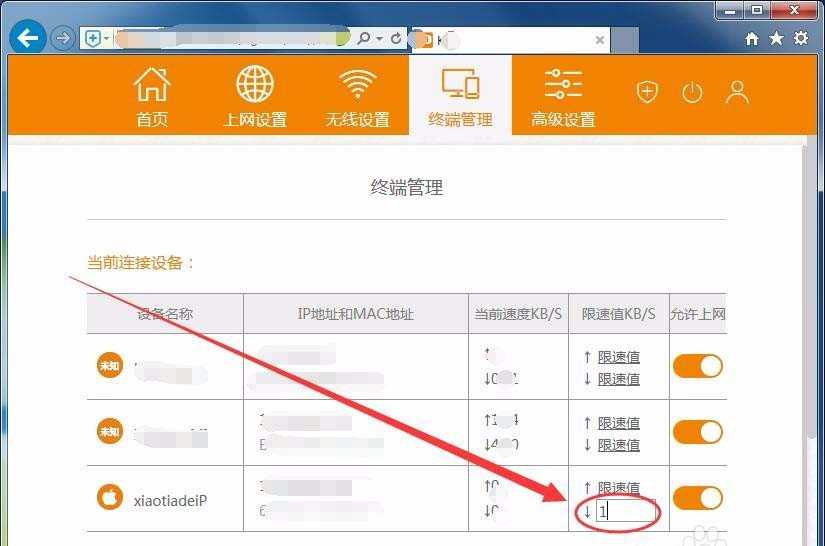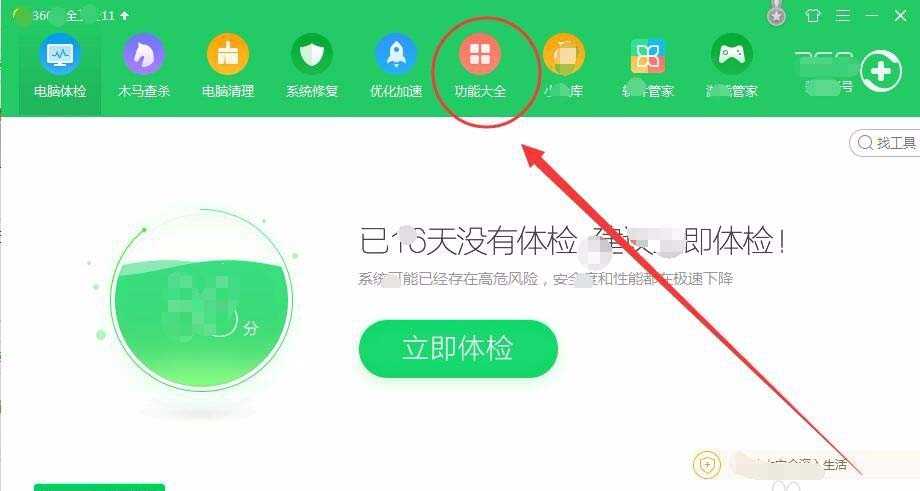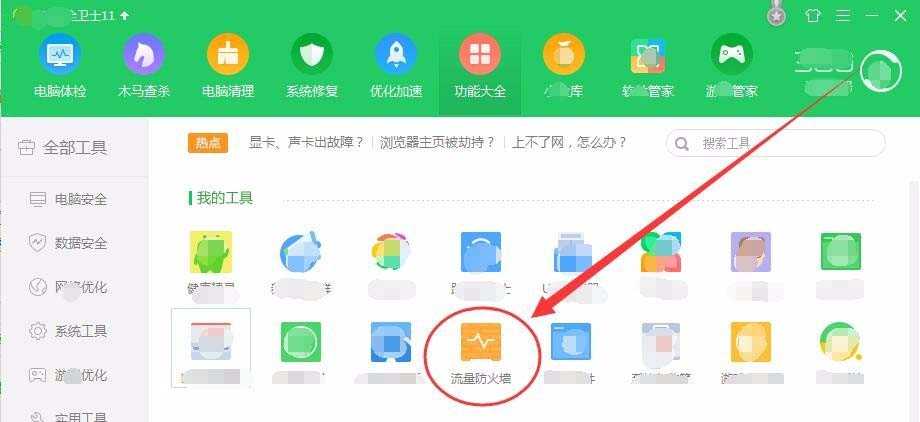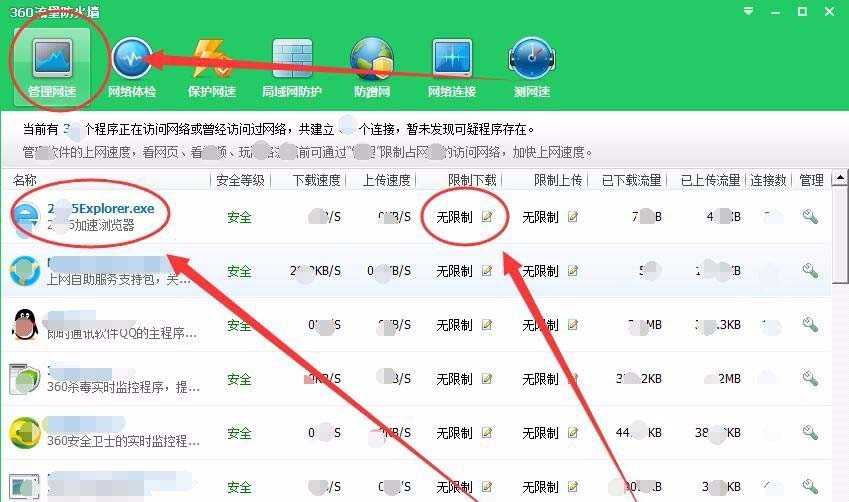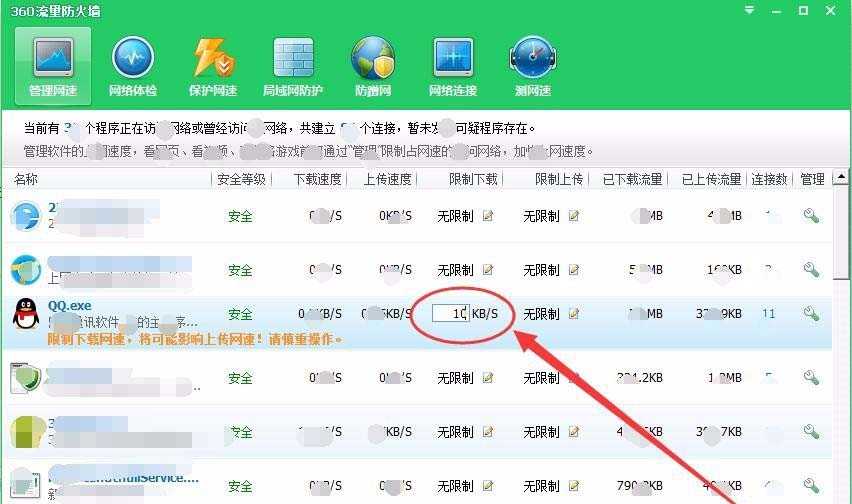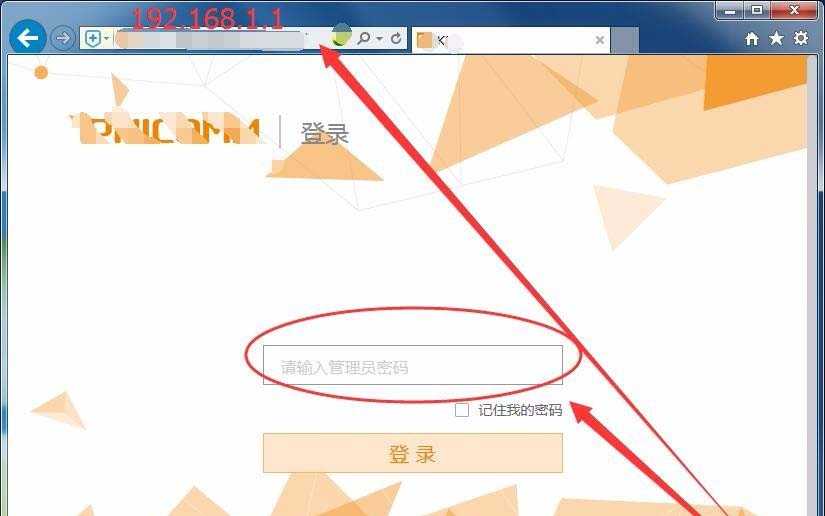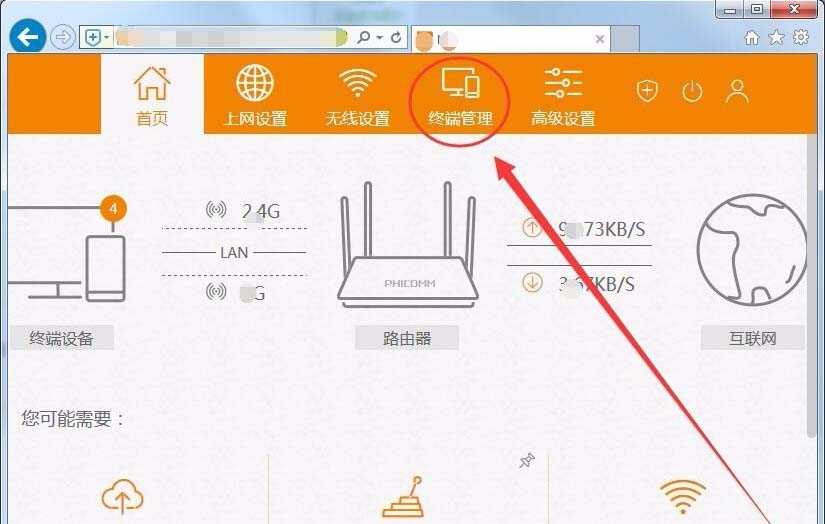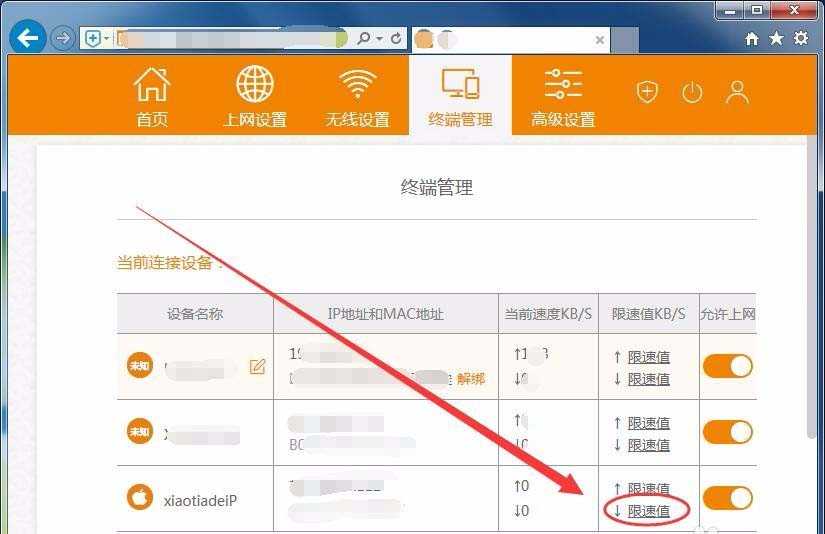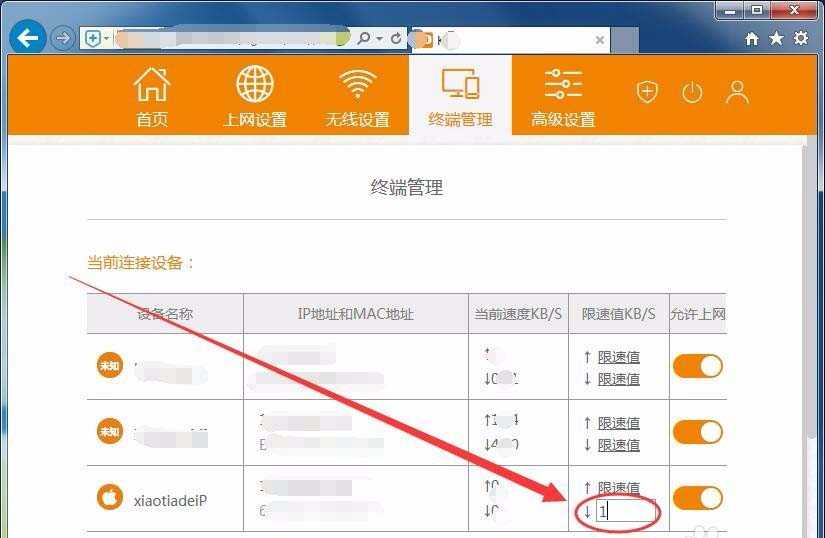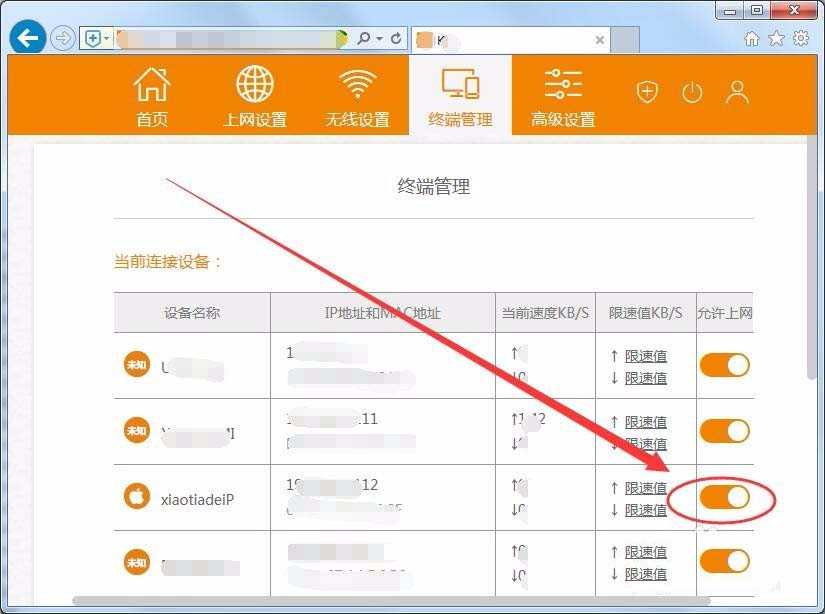局域网中某些设备可以设置下载网速,该怎么控制局域网中的下载网速呢?下面我们就来看看详细的教程。
方法一:使用360流量防火墙控制下载网速
1、打开360防火墙,单击上方的功能大全按钮。
2、功能大全窗口中,选择流量防火墙按钮。
3、管理网速窗口中,找到任意一个软件,在限制下载栏目中,可以设置该软件的下载网速。
4、例如,本人将QQ的下载网速,设置为10KB每秒。
方法二:使用路由器控制下载网速
1、打开浏览器,输入路由器IP地址,在登录界面中输入路由器管理密码。
2、进入路由器界面后,选择终端管理选项。
3、找到要控制下载网速的设备,单击控制下载的限速值选项。
4、限速值选项中输入一个值,例如1,该设备的下载速度最高值就是1KB每秒了,相当于禁止该设备下载了。
5、也可以单击后侧的允许上网开关,可以直接控制设备的断网和上网。
以上就是控制局域网下载速度的两种方法,希望大家喜欢,请继续关注。
相关推荐:
电脑怎么设置鼠标的水平滚动?
蓝牙耳机连接电脑后没有声音该怎么办?
鼠标定位不准怎么办? 电脑鼠标像素坐标不准的解决办法
广告合作:本站广告合作请联系QQ:858582 申请时备注:广告合作(否则不回)
免责声明:本站资源来自互联网收集,仅供用于学习和交流,请遵循相关法律法规,本站一切资源不代表本站立场,如有侵权、后门、不妥请联系本站删除!
免责声明:本站资源来自互联网收集,仅供用于学习和交流,请遵循相关法律法规,本站一切资源不代表本站立场,如有侵权、后门、不妥请联系本站删除!
暂无评论...
RTX 5090要首发 性能要翻倍!三星展示GDDR7显存
三星在GTC上展示了专为下一代游戏GPU设计的GDDR7内存。
首次推出的GDDR7内存模块密度为16GB,每个模块容量为2GB。其速度预设为32 Gbps(PAM3),但也可以降至28 Gbps,以提高产量和初始阶段的整体性能和成本效益。
据三星表示,GDDR7内存的能效将提高20%,同时工作电压仅为1.1V,低于标准的1.2V。通过采用更新的封装材料和优化的电路设计,使得在高速运行时的发热量降低,GDDR7的热阻比GDDR6降低了70%。
更新日志
2025年01月11日
2025年01月11日
- 小骆驼-《草原狼2(蓝光CD)》[原抓WAV+CUE]
- 群星《欢迎来到我身边 电影原声专辑》[320K/MP3][105.02MB]
- 群星《欢迎来到我身边 电影原声专辑》[FLAC/分轨][480.9MB]
- 雷婷《梦里蓝天HQⅡ》 2023头版限量编号低速原抓[WAV+CUE][463M]
- 群星《2024好听新歌42》AI调整音效【WAV分轨】
- 王思雨-《思念陪着鸿雁飞》WAV
- 王思雨《喜马拉雅HQ》头版限量编号[WAV+CUE]
- 李健《无时无刻》[WAV+CUE][590M]
- 陈奕迅《酝酿》[WAV分轨][502M]
- 卓依婷《化蝶》2CD[WAV+CUE][1.1G]
- 群星《吉他王(黑胶CD)》[WAV+CUE]
- 齐秦《穿乐(穿越)》[WAV+CUE]
- 发烧珍品《数位CD音响测试-动向效果(九)》【WAV+CUE】
- 邝美云《邝美云精装歌集》[DSF][1.6G]
- 吕方《爱一回伤一回》[WAV+CUE][454M]